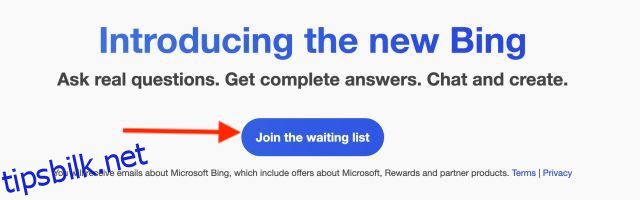Helt siden lanseringen for noen uker siden har Microsofts nye Bing AI blitt mottatt med en blanding av kjærlighet og skepsis. Mens noen brukere har brukt utallige timer på å snakke med den, var andre på vakt mot svarene. Selskapet gikk til og med inn og begrenset Bings svar for å holde det i sjakk. En annen begrensning ved den nye Bing AI-chatboten er imidlertid at du bare kan bruke den på Microsoft Edge-nettleseren. Hvis du er en del av flokken som (på en eller annen måte) elsker Bing, men ikke vil bruke Edge, er du heldig. Det er nå en hendig måte å bruke den nye Microsoft Bing AI på alle stasjonære nettlesere. Så start en ny fane på Google Chrome og la oss begynne.
Innholdsfortegnelse
Bruk Bing AI Chat i hvilken som helst nettleser (2023)
Før vi begynner å bruke Bing AI Chat på en nettleser på Windows eller Mac, er det visse krav vi må oppfylle. Men hvis du allerede er klar over det, bruk tabellen nedenfor for å gå til selve prosessen.
Krav for å få tilgang til Bing AI på nettleseren din
1. En Microsoft-konto
Siden vi skal bruke en Microsoft-tjeneste, vil vi kreve en Microsoft-konto for å bruke Bing AI. Heldigvis er det enkelt å lage en. Bare gå til Microsoft-kontosiden (Registrere) og lag en til deg selv. Du må oppgi noen få standarddetaljer og bekrefte e-posten din, men du bør være flink til å gå etter det.
2. Tilgang til den nye Bing
Den nye Bing AI chatboten er ute med begrenset tilgang foreløpig. Som sådan må du registrere deg på en venteliste for å bli sluppet inn. Selv om dette ikke er ideelt, er det for øyeblikket den eneste måten å begynne å bruke den nye Bing AI på nettleseren din.
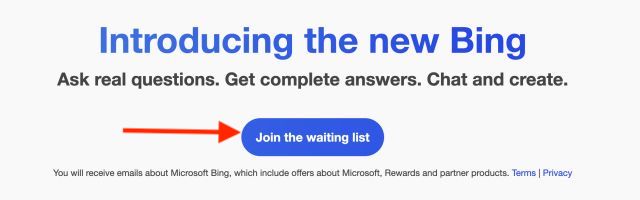
Når du har opprettet en Microsoft-konto, sørg for å logge på med den. Når du er ferdig, gå over til det offisielle Microsoft Bing-nettstedet (Bli med) og klikk på knappen «Bli med på venteliste».
3. Bing Chat for All Browser Extension
Dette siste kravet er også det viktigste for å bruke den nye Bing på alle nettleserne dine. Vi kommer til å bruke en utvidelse kalt «Bing for alle nettlesere» som aktiverer denne praktiske funksjonen. For å fullføre disse kravene, fortsett og last ned Bing for alle nettlesere (Chrome og Firefox). De som leter etter et depot kan sjekke ut Github-siden (Besøk).
Slik bruker du Bing AI Chat i hvilken som helst skrivebordsnettleser
Med alt på plass, la oss begynne med å sette opp og bruke den nye Bing AI chatboten på andre nettlesere enn Microsoft Edge. Bare følg trinnene nedenfor for å lære hvordan det fungerer.
1. Åpne en ny fane i nettleseren din og klikk på Bing-nettleserutvidelsen ved siden av adressefeltet. Når den åpnes, klikker du på «Åpne Bing Chat»-knappen.
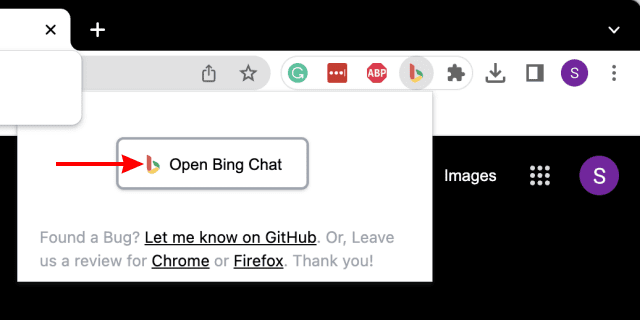
2. Det er stor sjanse for at du blir logget av Microsoft-kontoen din, og derfor vil du bare lande på Microsoft Bings startskjerm. Når du er der, klikker du på «Logg på»-knappen øverst til høyre.
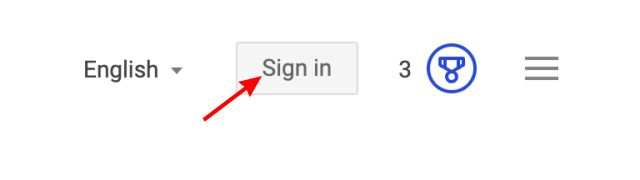
3. Fortsett med å skrive inn e-postadressen og passordet for å logge på. Hvis du blir bedt om å forbli pålogget, klikker du på «Ja» på neste skjermbilde.
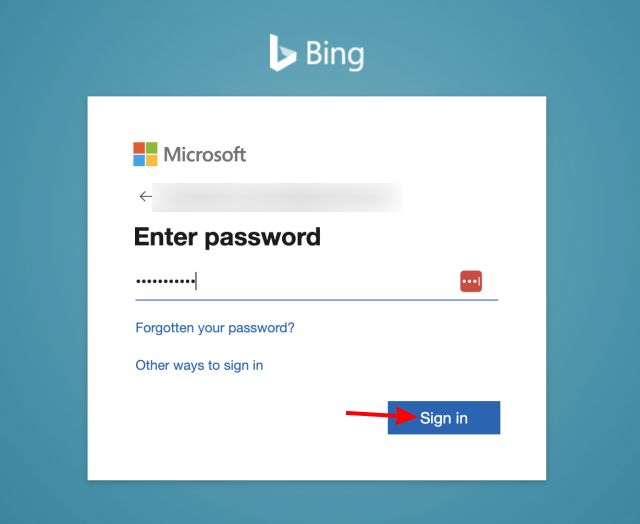
4. Når du er ferdig, lukker du den åpne Bing-fanen og klikker på utvidelsen og knappen som vist i det første trinnet. Når det er gjort, åpnes Bing AI-chatmodusen og du er klar til å gå.
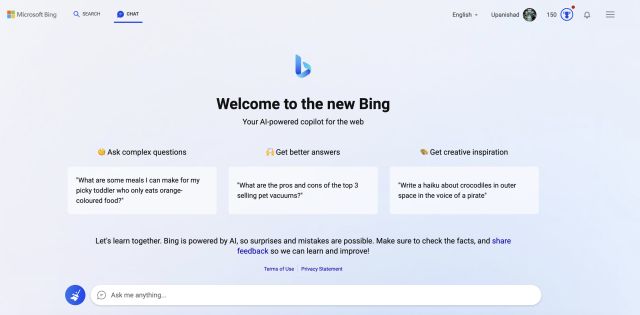
Som vi nevnte ovenfor, vil du først få tilgang når du er godkjent av Microsoft. Det trinnet krever at du registrerer deg, som vist ovenfor, og deretter venter på bekreftelsesposten. Ikke bekymre deg, men du bør ikke vente for lenge på det. Ikke desto mindre, når du gjør det, kan du følge trinnene ovenfor for enkelt å få Bing på alle nettleserne dine.
Min erfaring med å bruke Bing AI chatbot på forskjellige nettlesere har vært ganske uanstrengt. Utvidelsen lanserer Bing raskt og uten problemer. Jeg var i stand til å chatte med AI-chatboten flere ganger uten at nettleseren eller utvidelsen krasjet på meg. Videre installerte jeg til og med Bing AI på Firefox, og det fungerte bra der også. Så uansett hvilken nettleser du bruker, kan du trygt si at du kan bruke MS Bing AI-boten der.
Bruk Bing AI Chatbot på alle nettleserne dine
Vi håper denne korte guiden hjelper deg med å sette opp den nye Microsoft Bing AI på alle nettleserne dine, enten det er på macOS eller Windows. Når du er ferdig med Bing AI chatbot, sjekk ut andre AI-skriveapper samt noen kule ting du kan gjøre med ChatGPT. Vel, allerede lei av det? Deretter kan du sjekke ut disse beste ChatGPT-alternativene eller få Snapchat+ og prøve den nye «My AI» chatboten i meldingsappen. Hvis du får problemer, slipp spørsmålene dine i kommentarene nedenfor.